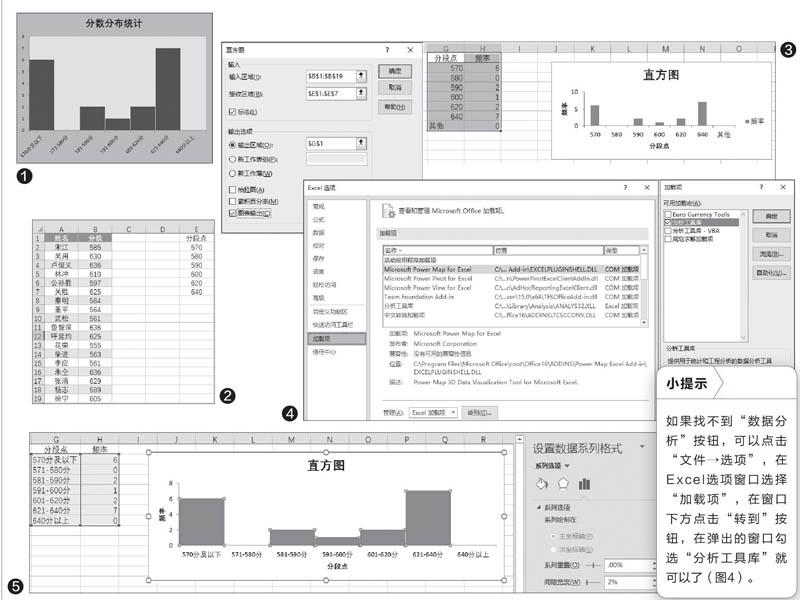巧用直方图分段统计
2019-10-30马震安
电脑爱好者 2019年2期
马震安
学校经常进行考试,每次考试结束后,老师都要对学生分数进行统计分析,统计出各个分数段的学生分布状态。如果通过直方图,可以很直观地看出数据分布的形状。接下来,我们就看看如何利用直方图来统计各分数段学生的分布情况(图1)。
首先,根据需要在原数据的基础上添加辅助列,设置分段点。这里设置分段点570、580、590、600、620、640,表示统计570分及以下、57l-580分、581-590分、591-600分、601-620分、621-640分及640以上各個分数段的人数分布情况(图2)。
接下来,选择“数据”选项卡,点击“数据分析”,在弹出的窗口中选择“直方图”,确定后在直方图窗口“输入”的“输入区域”处选择“$B$1:$B$19”,“接收区域”处选择“$E$1:$E$7”,勾选“标志”,“输出选项”处选择“输入区域”,选择“$G$1”,勾选“图表输出”。单击“确定”,即可生成默认效果的直方图和一个列表(图3)。
接着,把G列的分段点修改一下,这样图表水平轴将更加直观。删除图例,双击图表的数据系列,在窗口右侧的“设置数据点格式”的“系列选项”中,“系列重叠”设置为0%,“间隙宽度”设置为2%(图5)。
最后,根据需要对图表进行相应的美化就可以了。